用水花笔刷做一些水花喷溅的效果:

现在,我们要给画面加上光效了。新建一层(ctrl+shift+n),切换到画笔工具,前景色#412b15,画笔不透明度100%,画笔大小900px,在下图所示位置点一下:

把这个图层的混合模式改为颜色减淡,不透明度50%,得到如下效果:

再新建一层,填充黑色,然后选择滤镜>渲染>镜头光晕,设置如下:
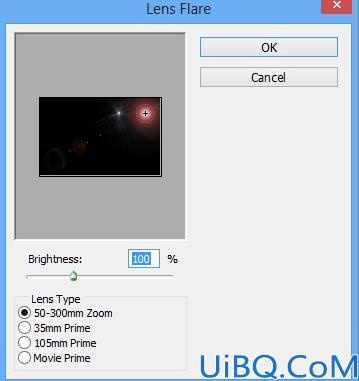
效果如下:

将它移动到合适位置,如下图:

将它的混合模式调整为滤色,并且记得使用图层蒙版把不必要的部分擦去,我们只是拿它当一个光源来用:

给光源层加一个色阶调整层和一个色相/饱和度调整层,设置如下:
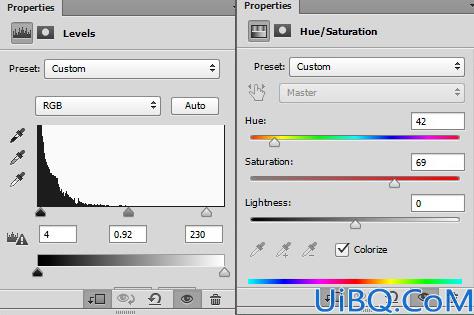
我们得到如下效果:

把鱼的素材拖进来,利用不同的混合模式使它们有不同的层次,我这里用了七个图层来排布它们:

把所有鱼的图层合并成一个组,然后添加一个色相/饱和度调整层,设置如下:
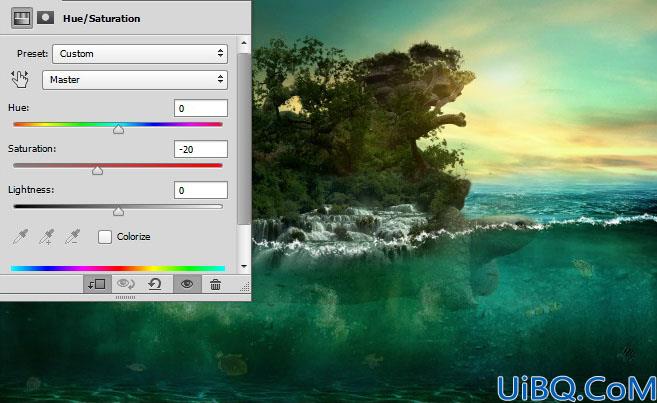
下载气泡笔刷,在如下图的位置,画上一些气泡:

现在我们要给这座小岛多加上一些光。首先新建一层,把笔刷设置成30%不透明度,前景色设置为#634b11,然后像下图一样,绘制一些光源的基础色块:

把它的混合模式调整为颜色减淡,得到如下效果:

就快成功了,但我们还需要一点点小的调整。给画面添加一个渐变映射调整层,设置如下:
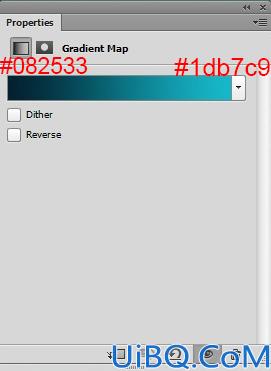
将它的混合模式调整为柔光,不透明度60%,效果如下:

给渐变映射调整层加一个蒙版,用黑色画笔涂抹下图所示区域:

得到如下效果:









 加载中,请稍侯......
加载中,请稍侯......
精彩评论